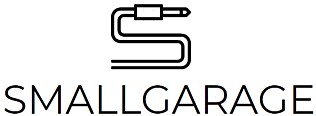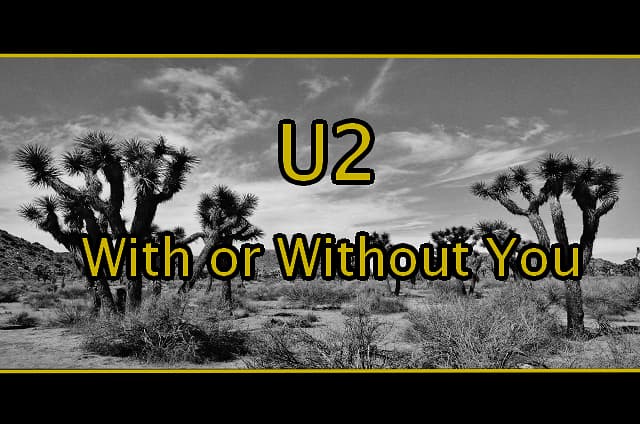
今回はU2の代表作ヨシュア・トゥリーからWith or Without Youを題材にギターの音作りを研究していこうと思います。
当サイトのエフェクター基礎講座「エフェクターの種類★ディレイ」でも参考楽曲としてこの曲を取り上げていますが、U2のギタリスト、ジ・エッジはディレイによるサウンドメイクの名手の一人なのでその設定方法を研究することは大変勉強になります。
特に今回のWith or Without Youは付点8分音符のディレイとなっておりジエッジの代表的なディレイマジックを学ぶのに最適です。
では具体的な設定方法をみていきましょう。
使用機材と構成、設定方法
使用機材と接続順は次のようになります。

ギター➡オーバードライブ➡ディレイ➡アンプというセオリー通りのオーソドックスな構成ですがポイントはディレイの設定にあります。
では、各機材の具体的な設定値を詳しく見ていきましょう。
ギター
With or Without Youのサウンドを再現するにあたって、まずギター本体ですがTHE EDGE本人の機材を参考にするとストラトキャスターが最適と思われます。

ピックアップポジションはブリッジ側リアに設定すると原曲に近いサウンドになるでしょう。
ただこの曲の肝はディレイの設定であるため厳密に原曲と同じ音色である必要はありません。どのようなタイプのギターでも付点8分ディレイの再現は可能です。
オーバードライブ
原曲のギターフレーズは少しオーバードライブがかかっている印象ですが芯のハッキリとしたクリアなサウンドでもあります。そこで今回はオーバードライブをブースター的に使ってアンプをプッシュしてドライブさせるイメージで設定していきたいと思います。
ここも当SMALLGARAGE製オーバードライブDynamix Driverを例に解説しますがTS系はもちろんSD-1など別のオーバードライブでも応用できます。
設定値は各自お使いのODに照らし合わせて共通する箇所を参考にしていただければと思います。
設定の方向性ですがブースター的に使うためLEVELを上げてDRIVEを絞る形になります。Dynamix DriverではLEVELを80パーセント以上としました。
アンプのドライブ具合と全体の音量バランスを考慮しながらひとまず80%前後に設定し、次のディレイとの兼ね合いやアンプのひずみ具合を考慮しながら必要に応じてオーバードライブのLEVELを再度調節します。
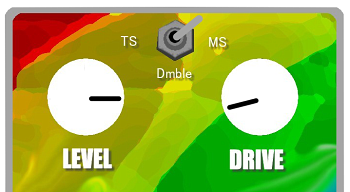
LEVEL~80%~ , DRIVE 15%
DRIVEはブースター的な使い方にするため15%ほどとかなり絞っています。アンプのドライブ具合が足らないようであればオーバードライブ側のDRIVEをもう少し上げてみましょう。ただ音の芯が失われないよう上げすぎには注意してください。
クリッピングモードはMSモードを選択しています。
TONEの設定ですがDynamix DriverではDRIVEを下げるとTONEの効き具合も変化するため今回のセッティングでは20%程まで絞るとちょうどいい具合になりました。
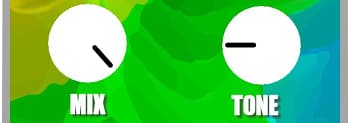
TONE 20% , (MIX100%未使用)
別機種オーバードライブではTONEの設定値はこの限りではありませんが音の線が細くなったり高音が刺さるようなキツイ音にならないようTONEを設定するのがポイントです。
ディレイ
つづいてこの曲を再現するにあたって最も重要なのがディレイです。今回も当SMALLGARAGE製のディレイDLY-SR1を使っていますが具体的な設定値などは機種に限らずお使いのディレイでも参考にしていただけるかと思います。
まずこの曲の要である付点8分音符のディレイタイム設定方法をおさらいしておきましょう。
こちらがエフェクター基礎講座「エフェクターの種類★ディレイ」でも掲載しました付点8分ディレイ設定のための計算式です。

With or Without Youのテンポはおおよそ108BPMほどでしたので60÷108=0.55555555555555・・・・となりますので0.555555としましょう。その1000倍ですので555.555となります。
555.555に3/4を掛けますが3/4は0.75ですので555.555 x 0.75=416.66625となります。
ここは四捨五入で417とします。
というわけでBPM108であればディレイタイムをおおよそ417msecに設定すると付点8分音符のタイミングでディレイ音が返ってくる計算になります。
実際にうまく設定できているかの確認方法ですが、ディレイタイムを417msecに設定した状態でBPM108のメトロノームに合わせて16ビート刻みのオルタネートで空ピッキングをしておきます。
1回だけクリックが鳴るオモテの拍でピッキング、ミュート音などゴーストノートを鳴らしてみてください。(ピッキング後も空ピッキングは止めずに継続して下さい。)
16ビートオルタネートの刻みであればピッキング後2回目のアップストロークのタイミングが付点8分のタイミングとなります。このタイミングに合わせてディレイ音が返ってくれば正しく設定されています。
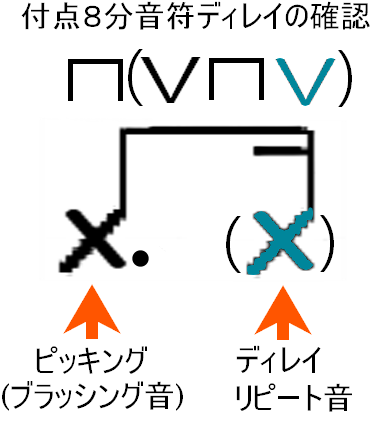
ディスプレイにディレイタイムを表示できるタイプの機材であれば便利ですが厳密に正確なタイミングである必要はありません。417msecを目安に少し前後させてディレイ音がよく聞こえるタイミングに微調節するもよいかと思います。
バンド演奏中にはテンポも変化するものなので微妙にずれることで前ノリや後ノリなど味付けもできます。
つづいてエフェクトレベルですが原曲では残響音が響き渡るようにハッキリと聞こえるのでエフェクトレベルは全開100%MAXに設定しました。
つづいてリピート回数(Feedback)の設定です。今回はディレイ音がすぐに減衰しないようのリピート回数も6.5回と多めに設定しています。
ディレイの機種によって減衰の仕方にも違いがあるかと思われます。あまりに派手にディレイがかかりすぎていると感じる場合はエフェクトレベルを下げるかリピート回数を減らしてください。
ただ付点8分音符は前後の実音ピッキングのタイミングに近いので上記のように設定してもリピート音が聞き取りにくい場合もあります。
そこで今回はDLY-SR1のDRY音調節つまみを80%程度に少し絞って原音をエフェクト音より若干小さくするとピッキング音とリピート音が音が繰り返し押し寄せてくるようなより原曲に近いサウンドを再現できました。
原音を下げる分前段のオーバードライブのLEVELを上げてバランスを取ります。
別の方法としては原音のみ別のアンプで鳴らして音量調節をする方法もありますが原音とエフェクト音(リピート音)を完全に分離できるディレイペダルに限られます。
アンプ
アンプに関してはAC30などあまり歪まないクラシックなチューブアンプを使うと近いサウンドを作れるかと思います。
原曲の音色にあまりこだわらないという場合はどのようなアンプでもよいですが歪ませ過ぎないよう注意することと付点8分ディレイがしっかり聞こえるよう設定しましょう。
具体的な設定値はアンプのGAINが50%程度ですがあまり歪まないアンプではほとんどドライブしない状態です。
ここに前述のオーバードライブをブースター的に加えることで軽い歪みサウンドを作ります。(GAINのないワンボリュームのアンプはオーバードライブを加えて軽く歪む程度までボリュームを上げてください。)
イメージ図
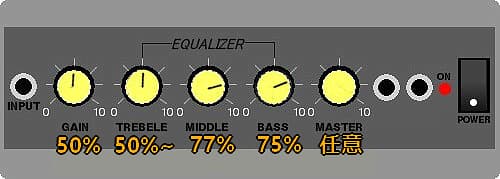
GAIN 50% , TREBLE 50%~ , MIDDLE 77% , BASS 75%
アンプのイコライザー類ですが、まずMIDDLEを77%ほど(AC30はMIDDLEではなくTONE CUTとなるので高めに設定)
BASSも高めの75%にして太い音を作ります。
Trebleは今回50%ですがアンプによってはMIDDLE、BASSと同じく70%程度まで上げたほうがいい場合もあります。
使用するアンプの種類やオーバードライブとの相性により設定値はこの限りではありません。各自音を聞きながら設定したほうが納得いくサウンドになると思いますので数値はあくまでも目安です。
セッティング全体図
セッティングリスト

ギターアンプ設定
- GAIN 50%
- TREBLE 50%
- MIDDLE 77%
- BASS 75%
- Volume 必要に応じて
ディレイ設定
- DelayTime 417ms
- REPEAT 6.5回
- Effect音量 100%
- DRY 80%
オーバードライブ設定
- DRIVE 15%
- TONE 20%
- LEVEL 80%~
- MIX 100%(未使用)
クリッピングモード
- MSモード
ギター設定
Pickup Position
- Bridge
Volume
- 100%
付点8分ディレイはU2ジ・エッジの代名詞でもあります。U2のほかの曲はもちろん様々なアーティストの楽曲でも随所にみられるエフェクトです。ここで設定方法を理解しておけば応用が利くはずです。コピーだけでなくオリジナル楽曲でのエフェクトにも役立つはずなので必ず覚えておきましょう。
※上記の方法でオリジナルのサウンドを完全に再現できるものではありません。